ビジネスパーソン必見!ミスをなくすテクニック
更新日:2022.05.09スタッフブログ
何気ないふとした時や、気を抜いているときなど、注意力が散漫な時に人はミスを犯しがちです。人間であれば、誰でもミスをするものです。とはいえ、なるべくミスは避けたいもの。そこで今回は、ビジネスシーンにおいてミスの回避や軽減に役立つテクニックをいくつかご紹介します。
あっ!と思うその前に…
確認用Excelメモの活用
ミスを減らせる効果的なツールのひとつが、確認用「Excelメモ」です。上手に活用すると、記憶違いによるトラブルなどを避けられます。
これは、Excelファイルに業務関連の各種情報をメモしておくという方法です。まず「仕事の進め方」、「お客様情報」、あるいは「専門知識」など情報の種類ごとにシートを作成します。各シートについても、セルの色分けなどにより細かく分類できます。「専門知識」であれば、赤は「パソコンのスキル関連」、黄色は「新商品関連」という具合です。いろいろ工夫しておくと、どんな内容が入力されているか区別しやすくなります。
この要領でメモを残しておくと、すでに聞いている事柄はパソコン上を探せば確認可能です。商品について専門的な問い合わせを受けても記憶に頼らずに済み、教わった作業手順を忘れてしまっても誰かに聞き直す必要がありません。ミスが防げるだけでなく作業効率も上がるので、業績アップにも貢献できるでしょう。
ただし分類基準が細か過ぎると、情報の色分けに頭を悩ませる事態になるので注意する必要があります。
「声出し」「指さし」リスト化
作業量が多いと、それだけミスをする確率も高くなります。ルーティーンワークなどは無意識に済ませがちであり、きちんと処理できていたか帰宅中に不安を感じるかもしれません。そんな事態を防ぐための方法が、「声出し」「指さし」ならびに作業項目のリスト化です。
とくに仕事が慌ただしくなる業務終了間際の時間帯は、これらの手段が大きな効果を発揮します。パソコンをシャットダウンする前に、「必要なデータは更新して保存」など声に出しながら作業すれば急いでいても操作ミスを避けやすくなるためです。
事務所を閉める時は、「プリンターの電源は切った」や「窓のカギはかかっている」と声を出すとともに指さし確認するとしっかり記憶に残ります。帰宅してから、きちんと戸締まりしたかなど気に病むことにならないので安心して眠れるでしょう。
また、リストを作成すると、忘れ物の防止に役立ちます。会議に参加する際、必要な資料や道具をたくさん用意する時ほど、事前リストがあると便利です。必要品が一覧化できて確認も容易となるでしょう。
いくつかの方法を組み合わせることで、確実にミスを減らせます。ミスがなかなか減らない方は、どれかひとつでもよいので実践してみて下さい。
ミスが減る文房具の使い方
事務作業でミスを減らしたいと考えた場合、目を向けたいアイテムが文房具です。最近の文具類は、「ミスを招きにくい」あるいは「簡単に修正できる」といった機能を備えたアイデアグッズが少なくありません。

「ミスを招きにくい」に当てはまる筆記用具としては、速乾性のインクを使用したボールペンが挙げられます。書いてから数秒のうちにインクが乾くので、急いで書類を作成していても手でこすれて汚れる心配がありません。作業に集中できるため、時間が気になっても書き損じる可能性は低くなるでしょう。
事務所に段ボールに入れた荷物が届くと、ハサミを使って開封することになるかもしれません。中身を傷つけないため慎重を要しますが、『ハコアケモード』付きのハサミであれば負担を減らせます。このモードによって、カッターと同様にハサミから出てくる刃の長さを調整できるためです。これなら、ハサミの刃で手なども傷つける心配もありません。
簡単に修正できるタイプの文具は、「貼り直せるテープ」や「消せるスタンプ」などです。これらの文具を使えば、会社の行事日程が変更されても掲示物やカレンダーの記載をすぐに訂正できます。
メール送信は「1分後に送信」でリカバリーできる
メールのやり取りが多い業務では速やかな送受信を求められますが、送信後にミスを発見して慌てた人は少なくないかもしれません。

「1分後に送信」を活用すると、その間は文書が送信トレーに残っているので作成した文書を見直せます。そこで問題点に気付けば、送信する前にリカバリーできるわけです。とくに重要な案件であれば、大きなトラブルを避けるためにもこの設定を使ったほうが無難といえるでしょう。
設定方法はソフトによって異なりますが、一例を示せば以下のとおりです。
- 「ファイル」タブを開き「仕分けルールと通知の管理」をクリック
- 「新しい仕分けルール」をクリック
- 「送信メッセージにルールを適用する」を選択して「次へ」
- 「指定した時間分後に配信する」のボックスをチェック
- 「配信時間の指定」ボックスに希望する時間を入力して「次へ」
- 「仕分けルール名」を入力して「完了」をクリックしたら終了
メールに不備があり何度も送信していると、受信者にも迷惑をかけてしまいます。二度手間を避けるためにも、この機能を有効活用して下さい。
最新記事 by 電話代行サービス株式会社広報部 (全て見る)
- 体調不良で電話担当不足の時の受付対処法 - 2025年12月15日
- 「広島082番号」をレンタル!全国電話番号貸出サービス - 2025年12月5日
- 「川崎044番号」をレンタル!全国電話番号貸出サービス - 2025年12月3日

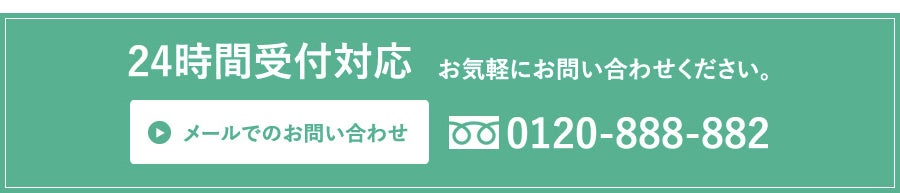
 24時間体制で電話代行サービス利用のメリット
24時間体制で電話代行サービス利用のメリット もしもし検定過去問 2級技能第六問「面談や電話のカウンセリング」
もしもし検定過去問 2級技能第六問「面談や電話のカウンセリング」 マナー研修ってどんな内容?
マナー研修ってどんな内容? アウトバウンド業務を生かしたテレマーケティング
アウトバウンド業務を生かしたテレマーケティング 電話受付の代行における品質とは
電話受付の代行における品質とは ビジネスフォンの仕組みやメリットについて
ビジネスフォンの仕組みやメリットについて